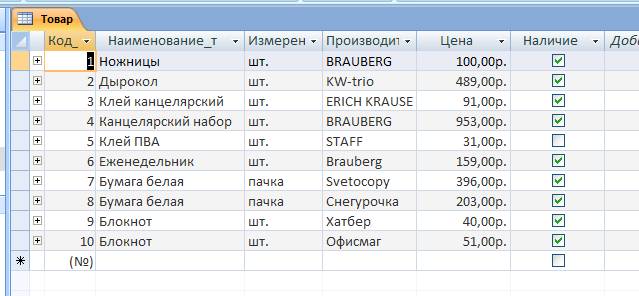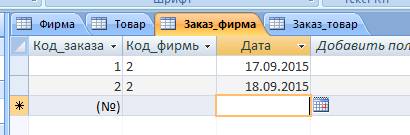Базы данных Access
MS Access - профессиональная программа управления базами данных от корпорации Microsoft.
С ее помощью можно накапливать и систематизировать разнообразную информацию, искать и сортировать объекты согласно выбранным критериям, конструировать удобные формы для ввода данных и генерировать на основании имеющихся записей прекрасно оформленные отчеты
Базы данных — это совокупность структур, предназначенных для хранения больших объемов информации и программных модулей, осуществляющих управление данными, их выборку, сортировку и другие подобные действия.
Все составляющие базы данных, такие, как таблицы, отчеты, запросы, формы и объекты, в Access хранятся в едином дисковом файле, который имеет расширение.accdb.
Возможности Microsoft Access
Средствами Access можно выполнить следующие операции.
1. Проектирование базовых объектов Информационной Системы - двумерных таблиц с разными типами данных, включая поля объектов OLE.
2. Установление связей между таблицами, с поддержкой целостности данных, каскадного обновления и удаления записей.
3. Ввод, хранение, просмотр, сортировка, модификация и выборка данных из таблиц с использованием различных средств контроля информации, индексирования таблиц и аппарата логической алгебры(для фильтрации данных).
4. Создание, модификация и использование производных объектов информационных систем (форм, запросов и отчетов), с помощью которых в свою очередь выполняются следующие операции:
· оптимизация пользовательского ввода и просмотра данных(формы);
· соединение данных из различных таблиц;
· проведение групповых операций (т.е. операций над группами записей, объединенных каким-то признаком), с расчетами и формированием вычисляемых полей;
· отбор данных с применением аппарата логической алгебры (запросы);
· составление печатных отчетов по данным, которые содержатся в таблицах и запросах БД.
MS Access обладает исключительно мощными, удобными и гибкими средствами визуального проектирования объектов, и это дает возможность пользователю при минимуме предварительной подготовки довольно быстро создать полноценную ИС на уровне таблиц, форм, запросов-выборок и отчетов.
БД MS Access позволяет создавать и использовать объекты различных типов:
- Таблицы. Это основные объекты любой базы данных. Именно в них хранятся, во-первых, все данные, имеющиеся в базе, а, во-вторых, структура самой базы (поля, их типы и свойства). Возможные типы полей представлены в таблице.
- Формы. Это средства для ввода, изменения или отображения данных из таблицы или запроса. Форма ускоряет работу с базой данных. Форма в БД - это структурированное интерактивное окно с элементами управления, в котором отображаются поля одной или нескольких таблиц или запросов. С помощью форм можно закрыть некоторые поля для несанкционированного ввода, можно разместить специальные элементы управления (счетчики, раскрывающиеся списки, переключатели, флажки и пр.) для автоматизации ввода.
- Запросы. Это объекты предназначены для извлечения данных из таблиц и предоставления их пользователю в удобном виде. Особенность запросов состоит в том, что берут информацию из базовых таблиц и создают на их основе временную результирующую таблицу, которая не имеет аналога на жестком диске, это только образ отобранных полей и записей.
- Отчеты. Предназначены для вывода данных на печатающее устройство. Отчет, по сути, та же форма, но только красиво оформленный с различными атрибутами – небольшой вступительный текст, фирменный бланк и т.д. и т.п.
А также приложения, веб-страницы, макросы.
С каждым объектом базы данных работа выполняется в отдельном окне, причем предусмотрено два режима работы:
1. оперативный режим, когда просматривается, изменяется или выбирается информация;
2. режим конструктора, когда создается или изменяется макет, структура объекта (например, структура таблицы).
Кроме того, в файл базы данных входит еще один документ, имеющий собственное окно, - Схема данных. В этом окне мы создаем, просматриваем, изменяем и разрываем связи между таблицами. Эти связи помогают нам контролировать данные, создавать запросы и отчеты.
Типы данных, используемых в таблицах Access:
| Тип данных | Использование | Размер |
| Текстовый | Текст или комбинация текста и чисел (например, адреса), а также числа, не требующие вычислений, (например, номера телефонов, инвентарные номера или почтовые индексы) | До 255 символов |
| Числовой | Числовые данные, используемые для математических вычислений. Для более точного определения типа числа используйте свойство Размер поля (FieldSize) | 1,2,4 или 8 байт. |
| Поле MEMO | Длинный текст или числа, например, примечания или описания | До 64000 символов |
| Дата/время | Даты и время | 8 байт |
| Денежный | Значения валют. Денежный тип используется для предотвращения округлений во время вычислений. Предполагает до 15 символов в целой части числа и 4 - в дробной | 8 байт |
| Счетчик | Автоматическая вставка последовательных (увеличивающихся на 1) или случайных чисел при добавлении записи. Этот тип поля удобно применять для первичного ключа таблицы. В качестве значений таких полей Access автоматически выбирает целые порядковые номера (1,2,...). В дальнейшем номер, присвоенный записи при ее создании, не изменяется (независимо от удаления, вставки новых записей и т.п.) | 4 байта. |
| Логический | Поля, содержащие только одно из двух возможных значений, таких, как «Да/Нет», «Истина/Ложь», «Вкл/Выкл» | 1бит |
| Поле объекта OLE | Объекты (например, документы Microsoft Word, электронные таблицы Microsoft Excel, рисунки, звуки и другие двоичные данные), созданные в других программах, использующих протокол OLE. Объекты могут быть связанными или внедренными в таблицу Microsoft Access. Для отображения объекта OLE в форме или отчете необходимо использовать присоединенную рамку объекта | До 1 гигабайта (ограничено объемом диска) |
| Гиперссылка | Поле, в котором хранятся гиперссылки, имеющие вид пути или URL-адреса | До 64000 символов |
| Мастер подстановок | Создает поле, позволяющее выбрать значение из другой таблицы или из списка значений, используя поле со списком. При выборе данного параметра в списке типов данных запускается мастер для автоматического определения этого поля | Тот же размер, который имеет первичный ключ, являющийся также и полем подстановок; обычно - 4 байта |
Практические занятия
В качестве предметной области для БД выбрана некоторая коммерческая фирма, которая выполняет заказы на поставку какого-либо вида товара. Клиентами фирмы другие юридические лица (фирмы). Список товаров реализуемых фирмой не ограничен.
В качестве входной информации (Таблицы) для разрабатываемой системы выступает информация о клиентах (наименование, реквизиты, предоставленные скидки), информация о товаре (наименование, цена и др. согласно варианту), а также данные о произведенных заказах. Следует учитывать, что заказ выполняется одной фирмой, которая может заказывать любой товар в любом количестве.
В качестве выходной информации могут быть представлены: прайс-лист, отчеты по продажам различных товаров, отчеты по фирмам и т.д.
Для создания базы данных открываем MS Access -> Новая база данных. - > Справа выбираем местоположение файла и название -> Создать

Создание таблиц
Мы создадим следующие таблицы
Таблица Фирма
| Наименование полей | Тип | Примечание |
| Код_фирмы | Счетчик | Ключевое поле |
| Наименование_ф | Текстовый | |
| ФИО_директора | Текстовый | |
| Телефон | Текстовый | |
| Скидка | Числовой |
Таблица Товар
| Наименование полей | Тип | Примечание |
| Код_Товара | Счетчик | Ключевое поле |
| Наименование_т | Текстовый | |
| измерение | Текстовый | |
| Производитель | Текстовый | |
| Цена | Числовой | |
| Наличие | Логический |
Таблица Заказ_Фирма
| Наименование полей | Тип | Примечание |
| Код_заказа | Счетчик | Ключевое поле |
| Код_фирмы | Числовой | |
| Дата | Дата/время |
Таблица Заказ_Товар
| Наименование полей | Тип | Примечание |
| Код_заказа | Числовой | |
| Код_Товара | Числовой | |
| Количество | Числовой |
Создание таблицы производится в два этапа:
· определение структуры таблицы.
· ввод данных.
При создании новой базы данных MS Access автоматически входит в режим создания таблицы. Ей присваивается имя Таблица 1.
При необходимости добавить новую таблицу в базу данных: вкладка
Создание – группа Таблицы – кнопка Таблицы.
Для изменения структуры таблицы откроем ее в режиме конструктора.
Режим таблицы - > Режим - > Конструктор

При определении структуры таблицы устанавливается, из каких полей состоит отдельная запись БД, и задается тип данных каждого поля. Каждое поле идентифицируется своим именем. Кроме этих атрибутов, каждое поле таблицы обладает дополнительными свойствами, отображаемыми в нижней
части конструктора и определяющими условия ввода данных
Имена полей печатаются в клетках столбца Имя поля Конструктора таблиц. Имя поля может содержать до 64 символов, включая пробелы, за исключением точки, восклицательного знака и квадратных скобок. В столбце Тип данных определяется тип данных в этом поле. По умолчанию Microsoft Access присваивает полю текстовый тип данных. Щелкнув на стрелку в правой части клетки, можно выбрать нужный тип данных из открывшегося списка.
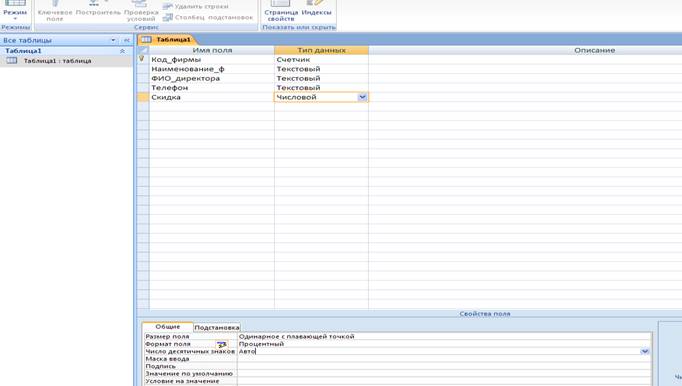
Для полей наименование_ф, ФИО директора, телефон выбираем текстовый тип данных. Для поля «скидка» выбираем числовой тип данных, размер поля – одинарный с плавающей точкой, формат поля – процентный.
Далее нужно объявить ключевое поле (первичный ключ)
Объявление первичного ключа обеспечивает уникальность строк и препятствует вводу повторяющихся блоков данных. Это поле не может содержать одинаковую величину в двух различных записях. Ключевое поле помогает Microsoft Access наиболее активно организовать поиск, хранение и объединение данных
Для создания ключевого поля необходимо вызвать контекстное меню для нужной строки и выбрать пункт «Ключевое поле» или воспользоваться пиктограммой панели инструментов. По умолчанию первое поле ключевое, так что в этот раз ничего менять не надо.
Установка характеристик поля
В нижней части окна Конструктора таблиц указываются свойства каждого поля таблицы.
Каждый тип данных связан с вполне определенным набором свойств. Например, поля данных текстового и числового типа имеют свойство РАЗМЕР ПОЛЯ. В свойстве ФОРМАТ логического поля задается одно из двух возможных значений, хранимых в этом поле данных: Истина/Ложь, Да/Нет или Вкл/Выкл.
Данные всех типов имеют свойство ПОДПИСЬ ПОЛЯ. Это свойство используется, чтобы дать столбцу табличного представления название, отличное от названия соответствующего поля
Пока свойства полей оставим по умолчанию.
Добавление, удаление и перемещение полей
Для добавления нового поля между уже существующими полями:
1. Установите курсор в поле, перед которым хотите добавить новое поле.
2. Вкладка Конструктор – группа Сервис – кнопка Вставить строки.
Для удаления поля из БД:
1. Выделите всю строку поля, щелкнув курсором на серой кнопке слева
от имени поля (курсор примет вид стрелки, направленной вправо).
2. Вкладка Конструктор – группа Сервис – кнопка Удалить строки.
Для изменения порядка следования полей:
1. Выделите всю строку поля, щелкнув курсором на серой кнопке слева
от имени поля (курсор примет вид стрелки, направленной вправо).
2. Переместите с помощью мыши строку в новое место (над тем полем,
перед которым хотите расположить).
Перед закрытием таблицу необходимо сохранить и дать ей соответствующее имя.

Аналогичным образом создаем остальные таблицы.
Типы данных для таблицы «Товар»:
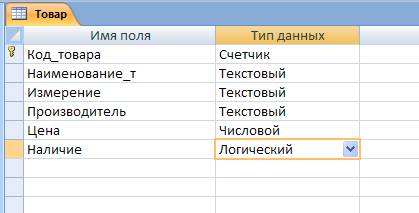
Две последние таблицы Заказ_Фирма и Заказ_Товар представляют собой описание связей между объектами и помимо уникальных данных, которые описываются обычным способом, содержат поля из первых двух таблиц справочников. Следовательно, можно воспользоваться закладкой Подстановка при создании таблиц и указать источник данных для полей:
Код_Фирмы - Таблица Заказ_Фирма (источник – коды фирм из таблицы Фирма)
В таблицах заказов, отображаются и содержатся коды таблиц справочников. Для того, чтобы отображались значения при подстановке указать число столбцов -2
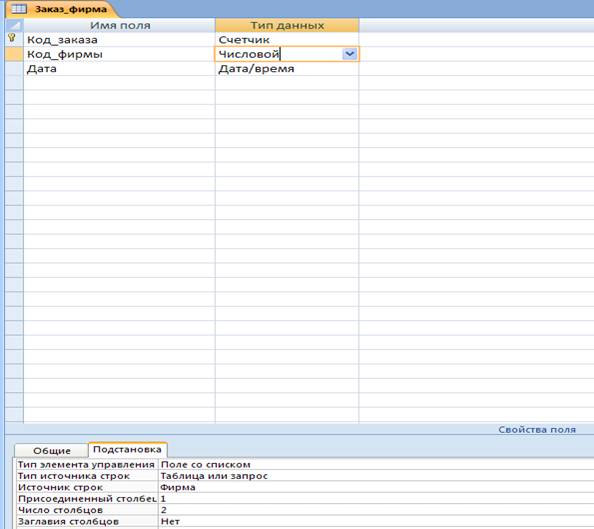
Можно использовать Мастер подстановки для этих целей
Мастер подстановок позволяет создавать поле, в котором пользователь
может выбрать значения из сформированного заранее списка
Сделаем это при создании таблицы Заказ_Товар:
При выборе типа поля «Код_товара» выберем значение Мастер подстановок


Выбираем таблицу, в которой находятся нужные значения. В данном случае «Товар»
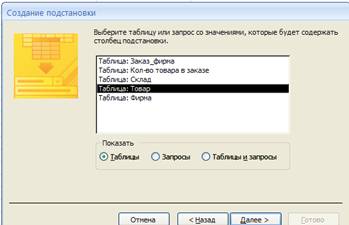
Выбираем поля, которые будут видны при подстановке в выпадающем окне.
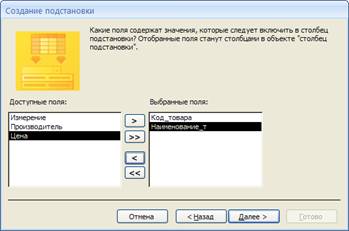
Далее рекомендуется убрать галочку «скрыть ключевой столбец» поскольку подставлять мы будем числовые значения, а не наименования, и желательно их видеть в процессе подстановки.

Далее выберем поле, которое будет подставлено в качестве значения атрибута.


Итого в качестве типа программа сама подставит тип поля, выбранного на последнем этапе мастера подстановки.

Должно получиться 4 таблицы (пока незаполненные)
Откроем каждую из них в режиме таблицы и заполним по 3-4 поля